Herní tituly často zabírají značné množství místa, proto je mnoho uživatelů preferuje umisťovat na jiné disky, než na ten, kde je nainstalován operační systém. Zejména u her z platformy Steam je jednoduché zvolit libovolný disk pro instalaci. To se hodí, pokud v počítači používáte jak SSD, tak HDD a chcete efektivně využít oba typy úložišť. Aplikace z Microsoft Store, včetně her, se standardně instalují na disk C. Pokud máte například Minecraft z Microsoft Store a chcete ho přemístit na jiný disk, je to možné.
Následující návod vám ukáže, jak přesunout Minecraft na jiný disk v operačním systému Windows 10.
Přesunutí hry Minecraft na jiný disk
Nejprve otevřete aplikaci Nastavení a vyberte sekci Aplikace. Chvíli vyčkejte, než se načte seznam všech nainstalovaných aplikací. Poté v seznamu najděte položku Minecraft. Klikněte na ni a zobrazí se vám tlačítko „Přesunout“. Po jeho stisknutí se objeví malá nabídka, kde si vyberete cílový disk pro přesun hry.
Systém vám nenabídne disk, na kterém je Minecraft už umístěn. Po vybrání nového disku stačí kliknout na tlačítko „Přesunout“.
Samotný přesun obvykle netrvá příliš dlouho. Pokud máte hru spuštěnou, doporučuje se ji před přesunem zavřít. V opačném případě ji systém sám násilně ukončí.
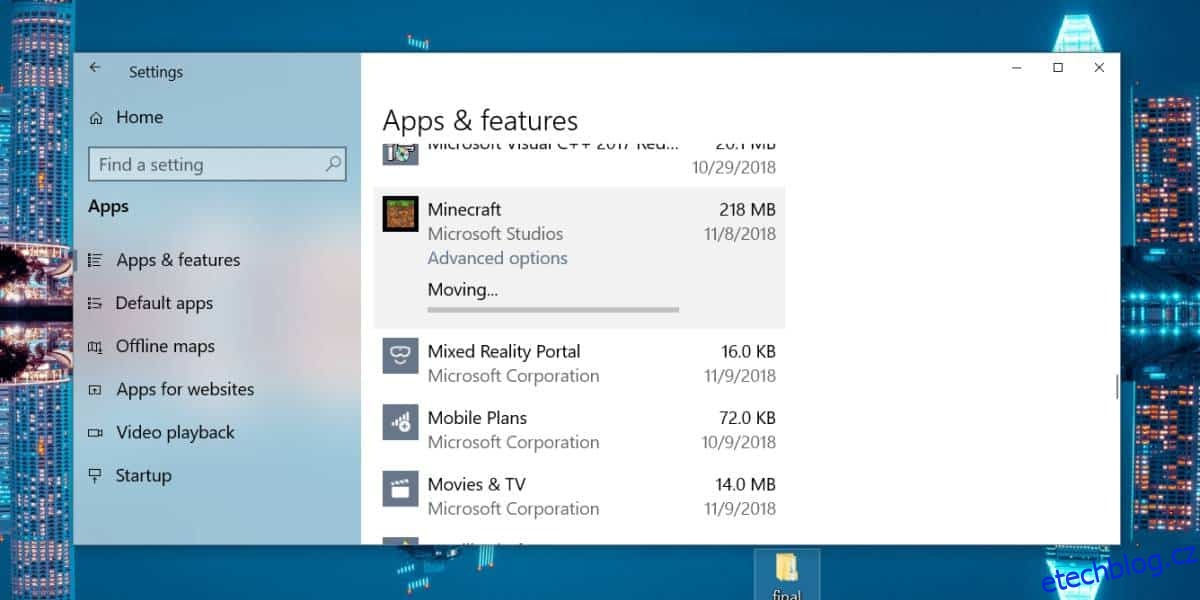
Po přesunutí Minecraftu nebo jakékoli jiné aplikace UWP na jiný disk než ten systémový, se na cílovém disku vytvoří složka s názvem WindowsApps. Bez administrátorských práv nebudete mít přístup k obsahu této složky. Dokonce i s právy administrátora možná budete muset změnit vlastnictví této složky v jejích vlastnostech.
Přesunutý Minecraft by měl bez problémů fungovat. Samotný přesun nijak neovlivní složky, které si aplikace vytvořila ve vaší složce AppData. Pokud budete chtít, můžete kdykoliv přesunout hru zpět na disk C, nebo na jakýkoli jiný disk pomocí stejného postupu. Při opětovném kliknutí na tlačítko „Přesunout“ se vám v nabídce zobrazí disk C a ostatní dostupné disky.
Tento postup platí pouze pro aplikace UWP. Pokud používáte Java verzi Minecraftu, nelze ji přesunout tímto způsobem. Budete muset použít externí nástroje, případně hru odinstalovat a znovu nainstalovat s výběrem nového instalačního umístění. Před odinstalací je snadné si zálohovat vaše herní světy, aby jste o ně nepřišli.